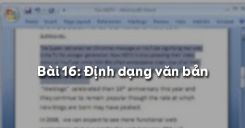Hãín hß║│n khi viß║┐t tr├¬n giß║Ñy, khi soß║ín thß║úo tr├¬n m├íy t├¡nh, chã░ãíng tr├¼nh soß║ín thß║úo v─ân bß║ún Word sß║¢ gi├║p ta t├¼m kiß║┐m hoß║Àc thay thß║┐ mß╗Öt tß╗½ n├áo ─æ├│ rß║Ñt nhanh ch├│ng. Trong b├ái hß╗ìc "T├¼m kiß║┐m v├á thay thß║┐" dã░ß╗øi ─æ├óy, c├íc em sß║¢ hß╗ìc c├ích sß╗¡ dß╗Ñng c├íc c├┤ng cß╗Ñ t├¼m v├á thay thß║┐ trong v─ân bß║ún. Mß╗Øi c├íc em c├╣ng theo d├Ái nß╗Öi dung chi tiß║┐t cß╗ºa b├ái hß╗ìc.
Tóm tắt lÛ thuyết
1.1. Tìm phần văn bản
- ─Éß╗â t├¼m nhanh 1 tß╗½ hay 1 d├úy c├íc k├¡ tß╗▒, ta thß╗▒c hiß╗çn nhã░ sau:
- Nh├íy chuß╗Öt v├áo bß║úng chß╗ìn Edit \(\rightarrow\) Find. Xuß║Ñt hiß╗çn hß╗Öp thoß║íi Find and Replace (Hoß║Àc nhß║Ñn tß╗ò hß╗úp ph├¡m Ctrl+F):
- Nhập từ cần tìm vào hộp Find What;
- Nhß║Ñn chß╗ìn n├║t Find Next tr├¬n hß╗Öp thoß║íi ─æß╗â thß╗▒c hiß╗çn t├¼m. L├║c n├áy, tß╗½ hoß║Àc cß╗Ñm tß╗½ t├¼m ─æã░ß╗úc sß║¢ ─æã░ß╗úc hiß╗ân thß╗ï tr├¬n m├án h├¼nh dã░ß╗øi dß║íng bß╗ï b├┤i ─æen.
- Nh├íy chuß╗Öt v├áo bß║úng chß╗ìn Edit \(\rightarrow\) Find. Xuß║Ñt hiß╗çn hß╗Öp thoß║íi Find and Replace (Hoß║Àc nhß║Ñn tß╗ò hß╗úp ph├¡m Ctrl+F):
.png)
Hình 1. Tìm nhanh 1 từ hay 1 dãy các kí tự
- ─Éß╗â t├¼m tß║Ñt cß║ú c├íc tß╗½ (hoß║Àc d├úy k├¡ tß╗▒) c├╣ng mß╗Öt l├║c th├¼ ta thß╗▒c hiß╗çn nhã░ h├¼nh 2 dã░ß╗øi ─æ├óy:
.png)
H├¼nh 2. T├¼m tß║Ñt cß║ú c├íc tß╗½ (hoß║Àc d├úy k├¡ tß╗▒) c├╣ng mß╗Öt l├║c
1.2. Thay thế
- Nh├íy chuß╗Öt v├áo bß║úng chß╗ìn Edit \(\rightarrow\) chß╗ìn Replace. Xuß║Ñt hiß╗çn hß╗Öp thoß║íi Find and Replace (Hoß║Àc nhß║Ñn tß╗ò hß╗úp ph├¡m Ctrl+H):
- Nhập từ cần tìm vào hộp Find What;
- Nhập nội dung thay thế ở Replace With;
- Nháy chọn nút Find Next để tìm;
- Nháy chọn nút Replace để thay thế;
- Nß║┐u muß╗æn thay thß║┐ cho tß║Ñt cß║ú c├íc tß╗½ t├¼m ─æã░ß╗úc, c├│ thß╗â ß║Ñn n├║t Replace All.
ÔÇï.png)
Hình 3. Thanh thế phần văn bản
Lã░u ├¢:
- Khi chắc chắn từ cần thay thế thì ta chọn Replace All để thay thế tất cả.
- Khi chã░a chß║»c chß║»n tß╗½ cß║ºn thay thß║┐ th├¼ ta chß╗ìn Replace ─æß╗â thay tß╗½ng tß╗½ hoß║Àc cß╗Ñm tß╗½.
.png)
H├¼nh 4. C├íc chß╗®c n─âng cß╗ºa thß║╗ Replace trong hß╗Öp thoß║íi Find and Replace
Bài tập minh họa
Ví dụ 1
─Éiß╗ün tß╗½ c├▓n thiß║┐u v├áo chß╗ù ÔǪ. ─æß╗â ho├án thiß╗çn nß╗Öi dung sau:
1. ─Éß╗â ÔǪÔǪÔǪÔǪÔǪ.. nhanh mß╗Öt tß╗½ (hoß║Àc d├úy k├¡ tß╗▒) trong v─ân bß║ún ta chß╗ìn lß╗çnh Edit / Find
2. ─Éß╗â thay thß║┐ tß╗½ (hoß║Àc d├úy k├¡ tß╗▒) t├¼m ─æã░ß╗úc bß║▒ng mß╗Öt d├úy kh├íc ta d├╣ng lß╗çnh ÔǪÔǪÔǪÔǪÔǪÔǪÔǪÔǪÔǪ
Gß╗úi ├¢ trß║ú lß╗Øi:
1. ─Éß╗â t├¼m nhanh mß╗Öt tß╗½ (hoß║Àc d├úy k├¡ tß╗▒) trong v─ân bß║ún ta chß╗ìn lß╗çnh Edit/Find
2. ─Éß╗â thay thß║┐ tß╗½ (hoß║Àc d├úy k├¡ tß╗▒) t├¼m ─æã░ß╗úc bß║▒ng mß╗Öt d├úy kh├íc ta d├╣ng lß╗çnh Edit/Replace
Ví dụ 2
Khi ta nhấn nút Replace thì Word sẛ thay thế bao nhiêu nhóm kí tự ta cần tìm?
Gß╗úi ├¢ trß║ú lß╗Øi:
Khi ta nhấn nút Replace thì Word sẛ chỉ thay thế cho ta một nhóm kí tự cần tìm.
Ví dụ 3
C├┤ng cß╗Ñ thay thß║┐ ─æß║Àc biß╗çt c├│ ├¡ch khi n├áo?
Gß╗úi ├¢ trß║ú lß╗Øi:
C├┤ng cß╗Ñ thay thß║┐ ─æß║Àc biß╗çt c├│ ├¡ch khi ch├║ng ta cß║ºn thay thß║┐ nhiß╗üu nh├│m k├¡ tß╗▒ ß╗ƒ v─ân bß║ún c├│ nhiß╗üu trang.
Ví dụ 4
Em h├úy giß║úi th├¡ch t├íc dß╗Ñng cß╗ºa n├║t Replace all ß╗ƒ hß╗Öp thoß║íi dã░ß╗øi ─æ├óy:
.png)
Gß╗úi ├¢ trß║ú lß╗Øi:
Nh├íy n├║t Replace all ─æß╗â thay thß║┐ tß║Ñt cß║ú c├íc cß╗Ñm tß╗½ t├¼m ─æã░ß╗úc l├á ""Biß╗ân ─Éß║╣p" bß║▒ng cß╗Ñm tß╗½ thay thß║┐ l├á "Biß╗ân ─æß║╣p".
Ví dụ 5
Quan s├ít h├¼nh dã░ß╗øi ─æ├óy v├á cho biß║┐t n├│ cho ph├®p em thß╗▒c hiß╗çn thao t├íc n├áo?
.png)
Gß╗úi ├¢ trß║ú lß╗Øi:
Tìm từ "xây dựng" và thay thế bởi từ "Xây Dựng".
3. Luyện tập Bài 19 Tin học 6
Sau khi học xong Bài 19: Tìm kiếm và thay thế, các em cần nắm vững các nội dung trọng tâm:
- Thao tác sử dụng công cụ tìm phần văn bản;
- Thao tác sử dụng công cụ thay thế.
3.1. Trắc nghiệm
C├íc em c├│ thß╗â hß╗ç thß╗æng lß║íi nß╗Öi dung kiß║┐n thß╗®c ─æ├ú hß╗ìc ─æã░ß╗úc th├┤ng qua b├ái kiß╗âm tra Trß║»c nghiß╗çm Tin hß╗ìc 6 B├ái 19 cß╗▒c hay c├│ ─æ├íp ├ín v├á lß╗Øi giß║úi chi tiß║┐t.
-
- A. Một kí tự, một từ hay cụm từ bất kì
- B. Các dấu cách
- C. Mß╗ìi tß╗½ ─æã░ß╗úc ─æß╗ïnh dß║íng theo kiß╗âu chß╗» nghi├¬ng
- D. Tß║Ñt cß║ú c├íc ─æß╗æi tã░ß╗úng n├│i tr├¬n
-
- A. Lệnh Find trong bảng chọn Edit
- B. Lß╗çnh Find and ReplaceÔǪ trong bß║úng chß╗ìn Edit
- C. Lệnh Replace trong bảng chọn Edit
- D. Lệnh Search trong bản chọn File
-
- A. Nháy nút Find Next
- B. Nhấn nút Next
- C. Nhấn phím Delete
- D. Tất cả Û trên
C├óu 4-10: Mß╗Øi c├íc em ─æ─âng nhß║¡p xem tiß║┐p nß╗Öi dung v├á thi thß╗¡ Online ─æß╗â cß╗ºng cß╗æ kiß║┐n thß╗®c vß╗ü b├ái hß╗ìc n├áy nh├®!
3.2. Bài tập SGK
C├íc em c├│ thß╗â xem th├¬m phß║ºn hã░ß╗øng dß║½n Giß║úi b├ái tß║¡p Tin hß╗ìc 6 B├ái 19 ─æß╗â gi├║p c├íc em nß║»m vß╗»ng b├ái hß╗ìc v├á c├íc phã░ãíng ph├íp giß║úi b├ái tß║¡p.
Bài tập 1 trang 98 SGK Tin học 6
Bài tập 2 trang 98 SGK Tin học 6
Bài tập 3 trang 98 SGK Tin học 6
Bài tập 4 trang 99 SGK Tin học 6
4. Hỏi đáp Bài 19 Tin học 6
Trong quá trình học tập nếu có thắc mắc hay cần trợ giúp gì thì các em hãy comment ở mục Hỏi đáp, Cộng đồng Tin học HOC247 sẛ hỗ trợ cho các em một cách nhanh chóng!
Chúc các em học tập tốt và luôn đạt thành tích cao trong học tập!
-- Mod Tin Học 6 HỌC247